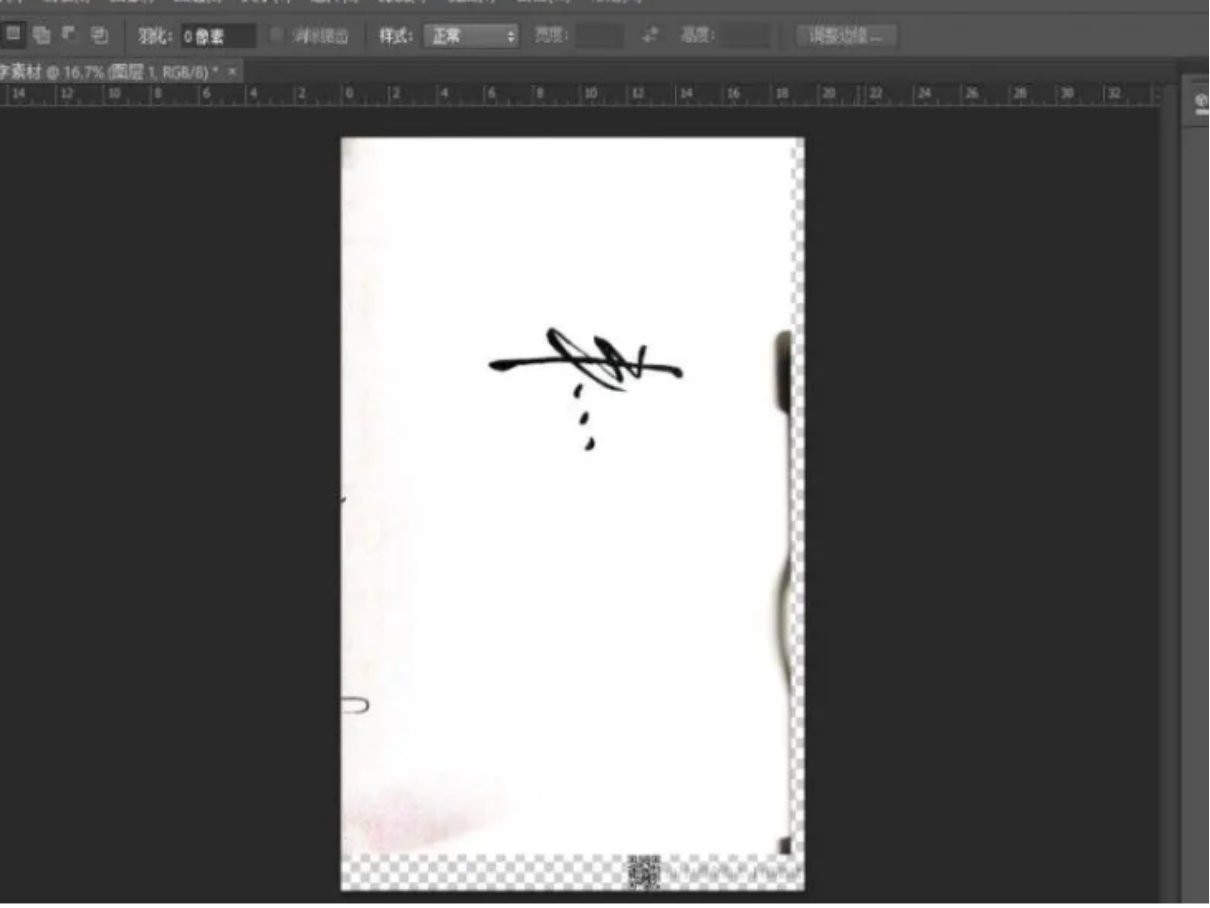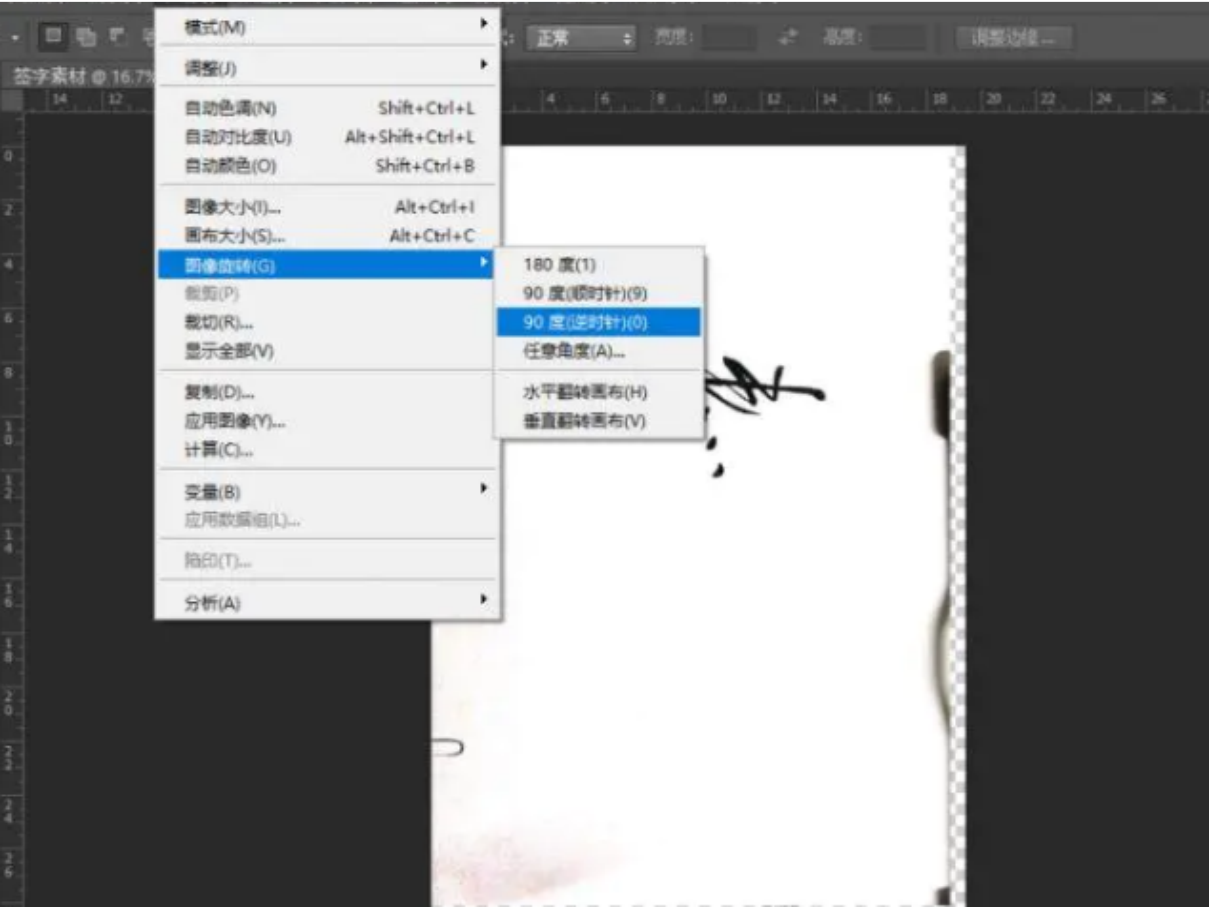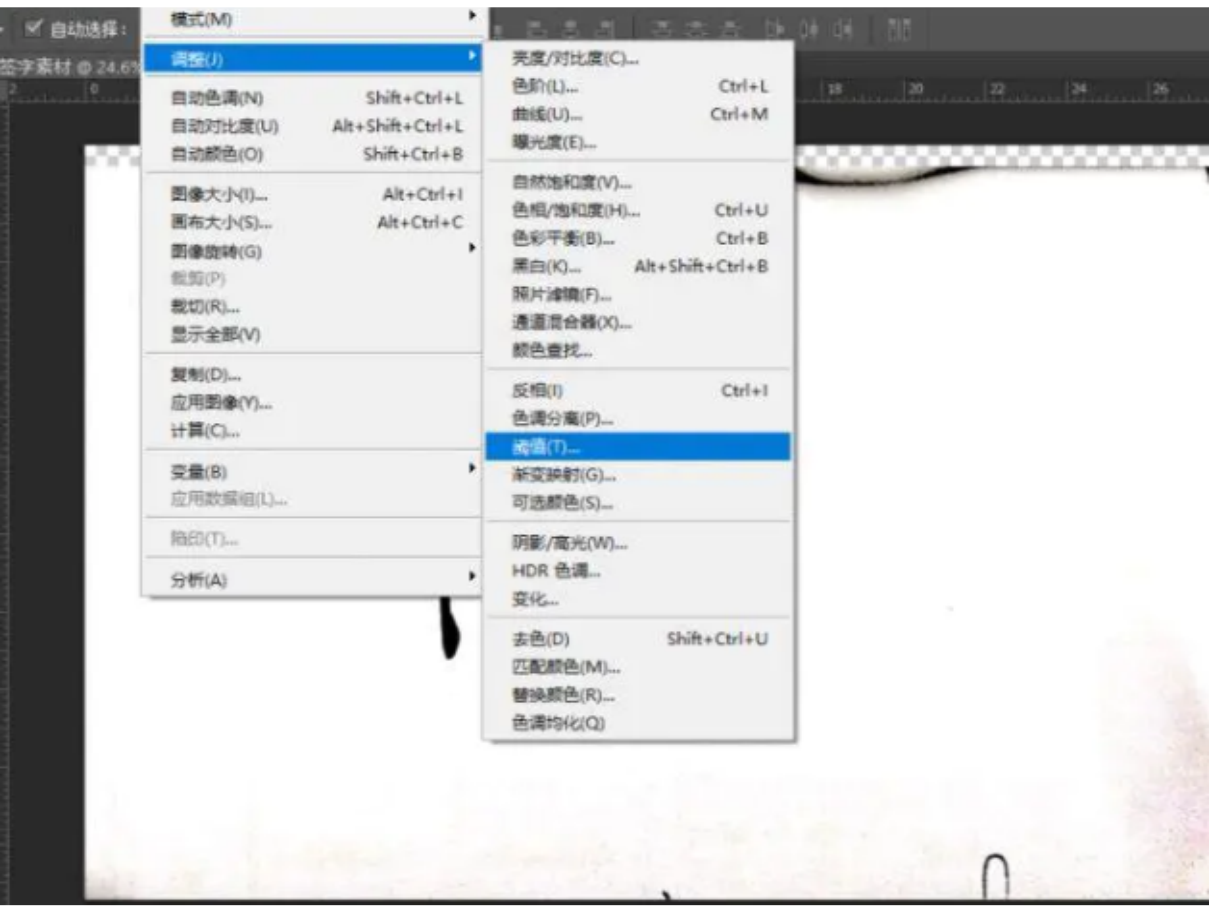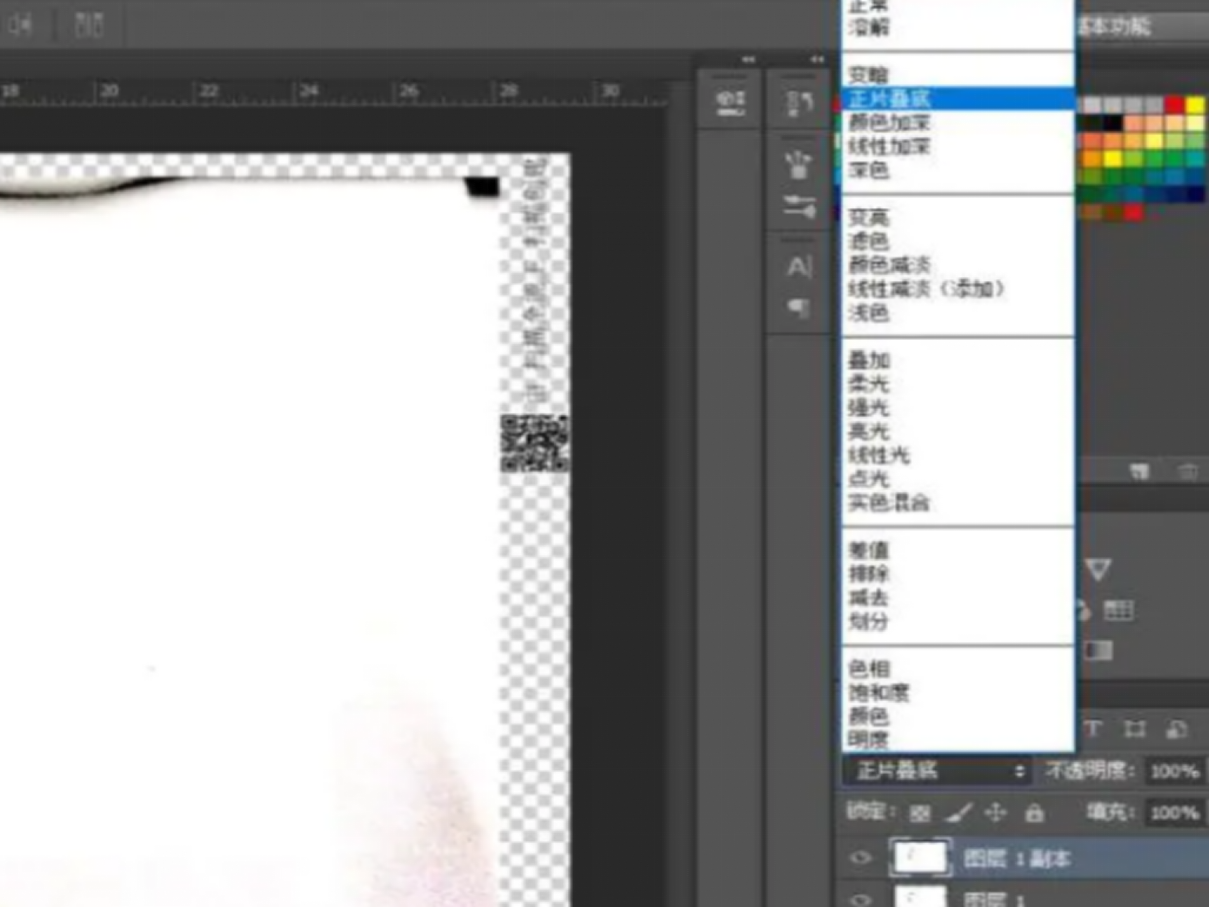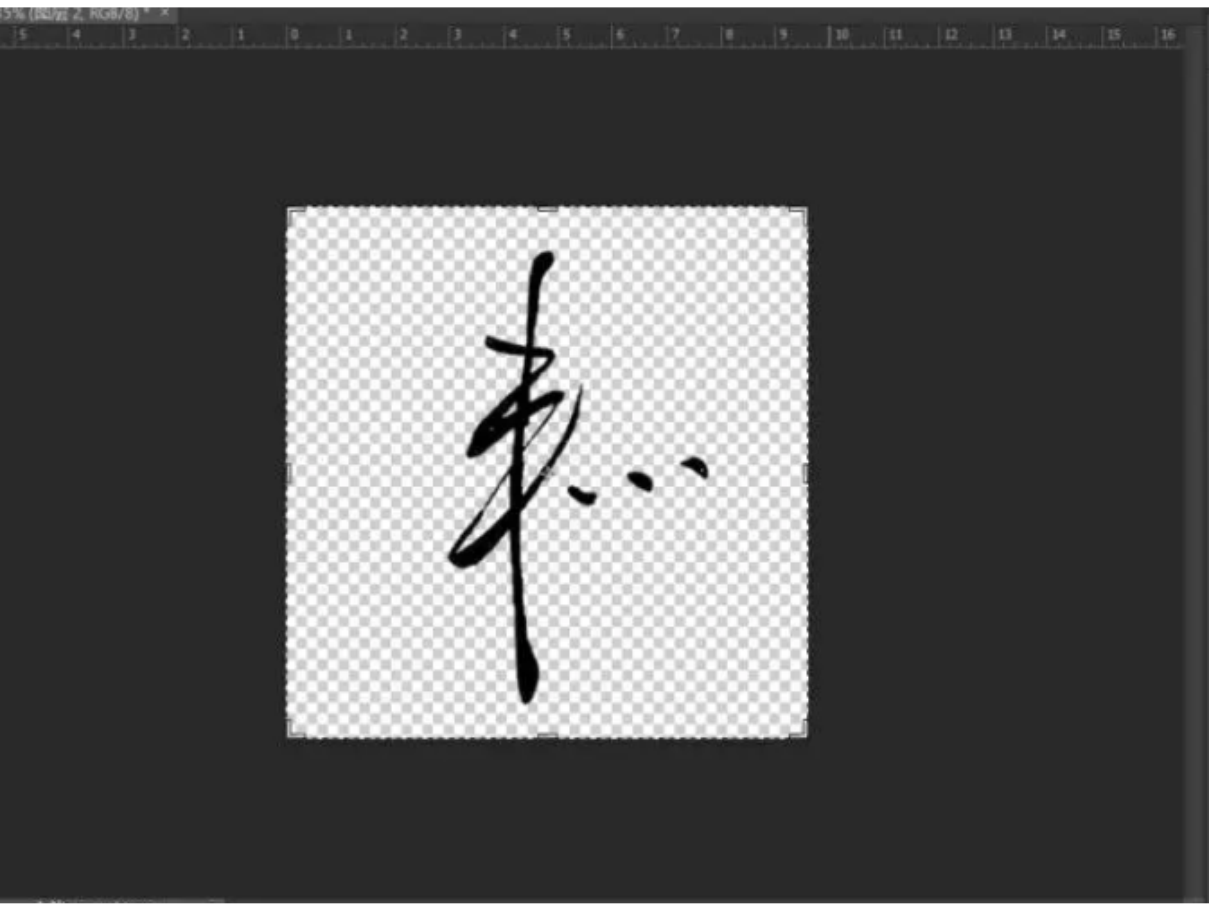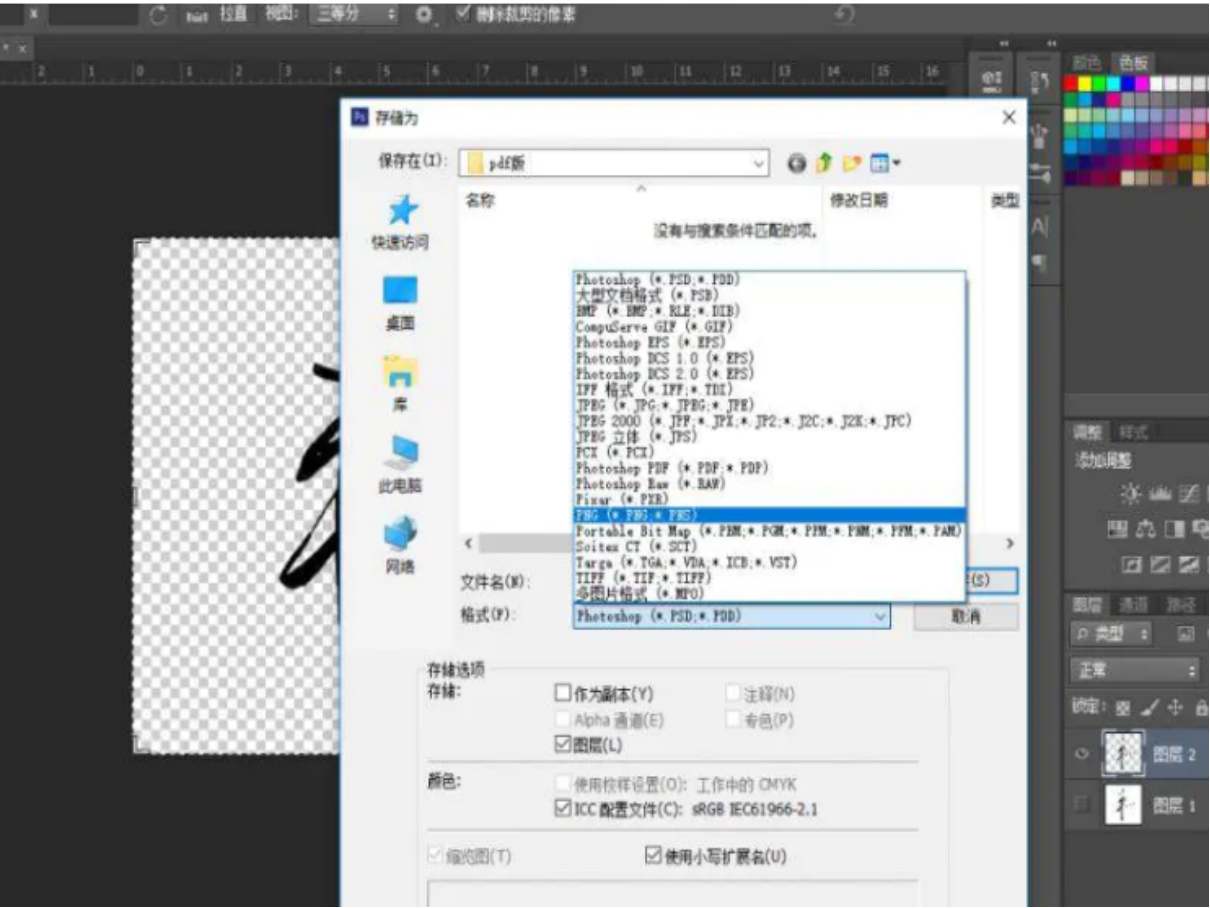制作电子版签名的方法如下:
操作环境:联想拯救者Y7000,windows10系统。
1、打开PS,将生成的PDF文件传输到电脑并用PS打开,随后出现的窗口中,将裁剪到(P)选项选择边框即可。若为图片签名素材,用Ctrl+O组合键直接选择打开。
2、点击菜单栏图像中的图像旋转(G),点击90度(逆时针)(0),将图像旋转,如果图像中的签名正常则不进行旋转操作。
3、Ctrl+J复制一个图层,然后点击图像中的调整,然后点击阈值,在随后出现的窗口直接点击确认即可。
4、点击新建销缓的图层,将其混合图层模式为正片叠底,然后在其图层上右键,点击合并可见图层。
5、Ctrl+J复制图层,将原有图层可见性关掉亏唤模(眼睛图标),点击魔棒工具,点击图像空白区域,建立选区,将图层中除签名的所有白色背景通过Delete键都删掉。
6、点击裁剪工链喊具,框选签名。
7、按Ctrl+Shift+S键,在出现的窗口中选择格式为PNG格式,然后保存到桌面或其他文件。 PNG格式能够显示透明背景,而JPG则不能。
标签:电子版,签名
版权声明:文章由 知识百问 整理收集,来源于互联网或者用户投稿,如有侵权,请联系我们,我们会立即处理。如转载请保留本文链接:https://www.zhshbaiwen.com/life/87851.html